Smartphone integration med Apple Carplay
Tilknyt din bil og din telefon med Apple Carplay og få adgang til udvalgte apps i bilen
Brug din iPhone i bilens display. Apple CarPlay er en smart og sikker metode til at bruge din iPhone i bilens indbyggede skærm. Med CarPlay kan du bruge de ting du gør med din iPhone, mens du kører. Du kan nemt og hurtigt tilslutte din Iphone gennem USB-kablet, også får du adgang til din foretrukne navigation (Uanset om du benytter dig af Maps eller Google Maps), du vil kunne snakke med Siri, modtage opkald, få læst dine SMS'er højt, samt svare igen og lytte til musik. uden at fjerne fokus fra vejen.Bare tilslut din iPhone og kør.
Apple Carplay er kompatibel fra Iphone 5 og opefter.
Brug af CarPlay med din iPhone
CarPlay er en smartere og mere sikker måde at bruge din iPhone på i bilen – så du kan holde fokus på vejen. Når du slutter din iPhone til CarPlay, kan du få trinvis rutevejledning, foretage opkald, sende og modtage beskeder, lytte til musik og meget mere.
Med iOS 13 giver CarPlay Dashboard et mere overskueligt overblik over vejen foran. Det nye dashboard giver dig et enkelt sted, hvor du kan holde styr på Kort, kontrolelementer til lyd og Siri-forslag, hvilket giver nem adgang til bl.a. begivenheder i Kalender. Du kan endda bruge dashboardet til at styre dit HomeKit-tilbehør, f.eks. døråbnere.
Kontroller, at dit land eller område understøtter CarPlay, og at din bil understøtter CarPlay. Hvis du er usikker på, om din bil understøtter CarPlay, skal du kontakte bilproducenten.

Indstil CarPlay
- Start bilen. Sørg derefter for, at Siri er slået til.
- Slut din iPhone til din bil:
- Hvis din bil understøtter CarPlay via USB-kabel, skal din iPhone sluttes til bilens USB-port. USB-porten kan være mærket med et CarPlay-symbol eller et smartphonesymbol.
- Hvis din bil understøtter trådløs CarPlay, skal du holde stemmekommandoknappen på rattet nede. Sørg for, at bilen er indstillet til trådløs eller Bluetooth. Gå derefter til Indstillinger på din iPhone > Generelt > CarPlay, tryk på Tilgængelige biler, og vælg din bil. Se brugermanualen til bilen for at få flere oplysninger.
Læs mere om CarPlay og sikker kørsel og navigation.

Brug Siri til at styre CarPlay
Afhængigt af din bil findes der to metoder til at bruge Siri til at styre CarPlay:
- Tryk på og hold stemmekommandoknappen på dit rat nede. Stil derefter Siri et spørgsmål, eller bed Siri om at gøre noget.
- Tryk på og hold CarPlay Dashboard eller CarPlay-hjemmeknappen på din berøringsskærm nede. Stil derefter Siri et spørgsmål, eller bed Siri om at gøre noget.
Siri kommer også med forslag til, hvad du kunne tænke dig at have lyst til, i CarPlay, f.eks. at køre til dit næste møde. Siri-forslag og CarPlay arbejder problemfrit sammen, så du altid har dine yndlingsapps lige ved hånden.
Hvis du har HomeKit-aktiveret tilbehør – f.eks. en garageportåbner – kan du bruge Siri-forslagene, der vises på CarPlay-dashboardet, eller bare sige f.eks. "Åbn garageporten" til Siri, når du er tæt på dit hus.

Brug din bils indbyggede kontrolelementer til at betjene CarPlay
Biler, der understøttes af CarPlay, bør have indbyggede kontrolelementer, f.eks. en berøringsskærm, drejeknap eller touchpad. Hvis du vil lære at betjene din CarPlay-skærm, kan du læse mere i den manual, der fulgte med din bil. Du kan også bruge Siri til at styre CarPlay, selvom du har indbyggede kontrolelementer.
Læs mere om almindelige kontrolelementer brugt i biler understøttet af CarPlay.

Arranger dine CarPlay-apps
Når du bruger CarPlay, viser skærmen i din bil tilgængelige apps. Sådan gør du, hvis du vil tilføje, fjerne eller arrangere rækkefølgen af apps på din iPhone:
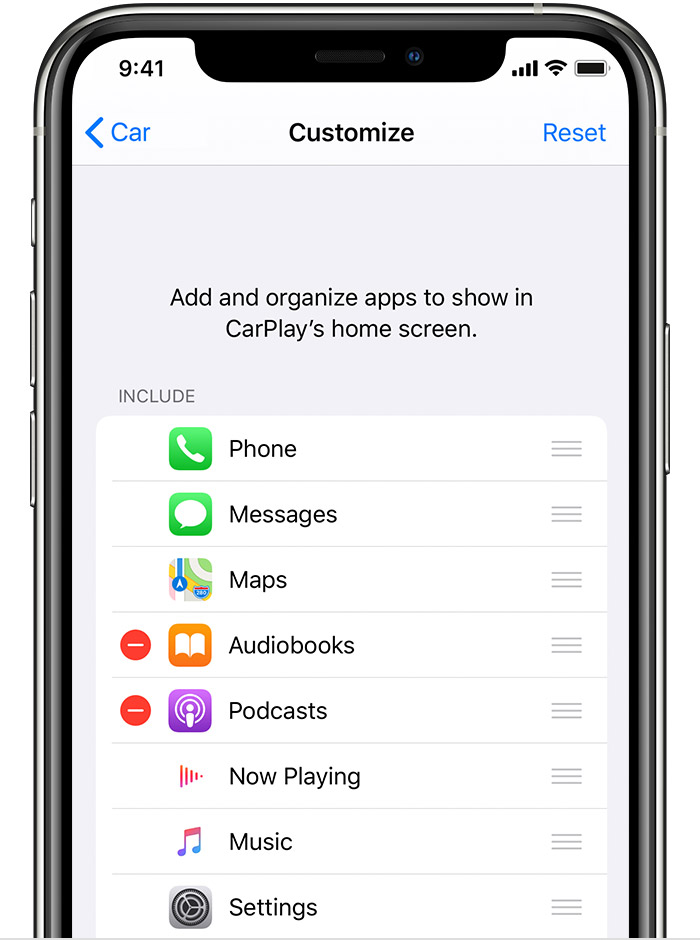
- Gå til Indstillinger > Generelt, og tryk derefter på CarPlay.
- Vælg din bil. Tryk derefter på Tilpas.
- Brug knapperne Tilføj
 eller Slet
eller Slet  til at tilføje eller fjerne apps. Tryk på og træk en app for at ændre den rækkefølge, dine apps vises i.
til at tilføje eller fjerne apps. Tryk på og træk en app for at ændre den rækkefølge, dine apps vises i.
Næste gang du slutter din iPhone til CarPlay, vises den nye rækkefølge af dine apps på skærmen. Kun apps, der understøttes af CarPlay, vises på din skærm.